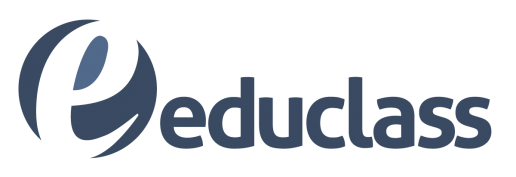Acompanhando o Progresso
Há várias maneiras de acompanhar o progresso dos alunos no Moodle.
Em se tratando de atividades avaliativas, o livro de notas, disponível em cada curso possibilita acompanhar o progresso dos alunos.
Professores também podem indicar para cada curso como eles desejam que a atividade seja marcada como completada. E com base nestas, quais são os critérios de conclusão do curso.
Outras maneiras de acompanhar o progresso dos alunos são através de relatórios, certificado de conclusão, barra de progresso, competências, emblemas, e mais.
Notas
Cada curso tem seu próprio Quadro de Notas, que pode registrar as pontuações de tarefas, questionários, workshops, lições, atividades SCORM e recursos de aprendizagem LTI.
Outras atividades como fóruns, bancos de dados e glossários, podem ter notas habilitadas, que também serão refletidas no quadro de notas.
Os itens de notas podem ser criados manualmente a partir da Administração do curso > Notas. Também é possível aos professores inserir as notas diretamente no livro de notas.
Competências
Competências descrevem o nível de entendimento ou proficiência de um aprendiz em certos assuntos relacionados a habilidades. Educação baseada em competências (CBE), também conhecida como Ensino baseado em competências ou Aprendizado baseado em habilidades refere-se a sistemas de avaliação onde alunos demonstram essas competências.
Conclusão da atividade
Os professores podem indicar como desejam que uma atividade ou recuso seja marcada como completo. Uma caixa de seleção aparecerá ao lado da atividade. Alunos podem marcá-la para completar manualmente ou o item será automaticamente registrado como completo assim que o aluno atingir os critérios especificados pelo professor.
O professor pode ter um relatório de visão geral de quem completou qual atividade em Administração do curso > Relatórios > Conclusão de atividade.
Obs: O acompanhamento da conclusão deve ser ativado pelo administrador nas configurações do curso.
Conclusão do curso
A conclusão de curso permite que este seja marcado oficialmente como concluído, tanto manual ou automaticamente, seguindo critérios previamente definidos pelo professor, como algumas atividades concluídas, conclusão de outros cursos, data, duração da inscrição, nota do curso, etc.
Se for adicionado o bloco de conclusão de curso, os alunos poderão ver seus progressos durante o curso. Professores podem ver o progresso geral dos estudantes na conclusão do curso em Administração do curso > Relatórios > Conclusão de curso.
Relatórios do curso
Vários relatórios do curso estão disponíveis para o professor para auxiliá-los no acompanhamento do progresso de seus alunos. Além dos relatórios de atividade e conclusão de curso mencionados (que estão apenas disponíveis se as configurações estão definidas) há também os relatórios de atividades, relatório de participações e logs gerais do curso.
Emblemas
Os emblemas podem ser conferidos manualmente ou usando as configurações da conclusão de atividades e são um modo popular de motivar alunos. Alunos podem ganhar emblemas em diferentes momentos do curso para diferentes níveis de progresso.
Diferentes plugins adicionais podem ser ativados para o acompanhamento do progresso dos alunos, como atividade certificado e o bloco de barra de progresso.
Acesso restritivo
Um curso pode ser configurado para exibir tudo para todos o tempo todo, ou pode ser muito restritivo, exibindo certos itens em certos momentos, para determinados grupos ou com base no desempenho em tarefas anteriores.
Os itens e seções do curso podem ser ocultos manualmente usando o ícone ‘ocultar’ quando a edição estiver ativada. Se o acesso Restrito tiver sido habilitado pelo administrador, uma seção de Acesso Restrito será exibida em cada atividade e recurso do curso, permitindo que você escolha como e quando este item será revelado, e se deve ocultá-lo completamente ou mostrar que está acinzentado com as condições para acesso.